
Imprimir documents des del Mac
Al document obert al Mac, selecciona Arxiu > Imprimir o prem Ordre + P.
El quadre de diàleg d’impressió s’obre amb una previsualització del document imprès. Fes clic a les fletxes situades sobre la previsualització per desplaçar‑te per les pàgines.
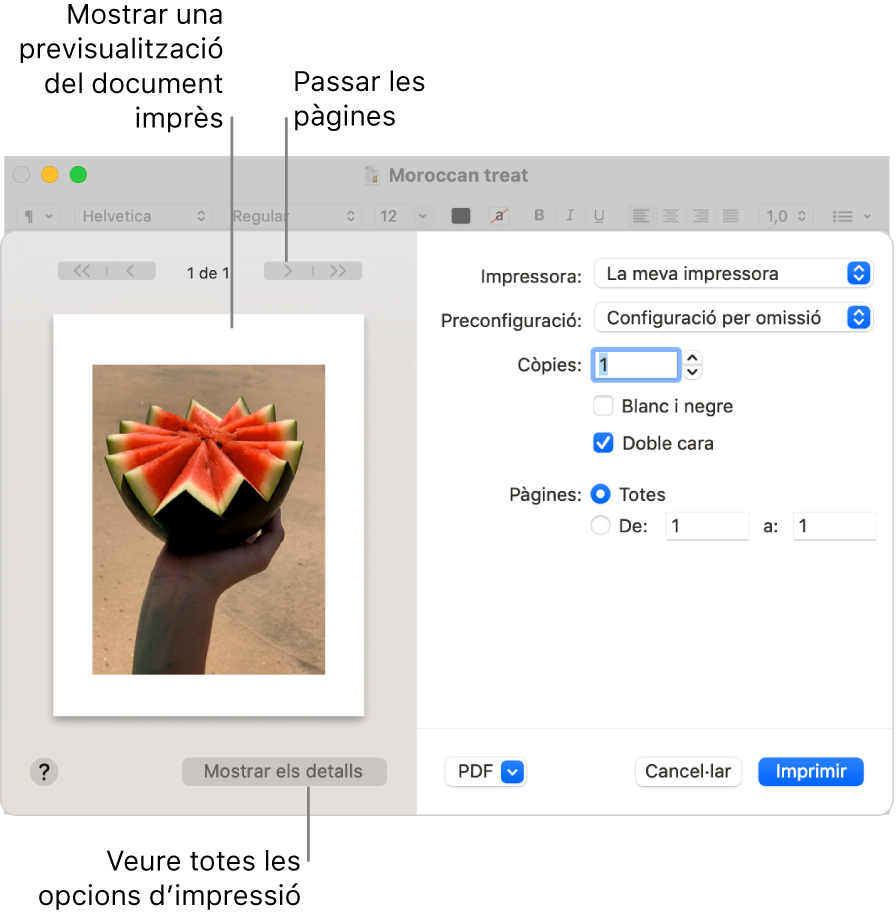
Consell: Per veure una previsualització de mida completa a l’app Previsualització, fes clic al menú desplegable PDF i selecciona “Obrir el PDF a Previsualització”.
Si la configuració del quadre de diàleg Imprimir et va bé tal com està, fes clic a Imprimir i ja hauràs acabat. Si no és així, ves al pas 3.
Selecciona qualsevol d’aquestes opcions de configuració d’impressió habituals (potser hauràs de fer clic a “Mostrar detalls” per veure aquestes opcions):
Impressora: selecciona la impressora que vols utilitzar. Si la impressora que vols no està disponible, pots afegir-ne una. Consulta Afegir una impressora al Mac. Si veus una icona al costat de la impressora que vols fer servir, és possible que hagis de resoldre algun problema; consulta Comprovar l’estat d’una impressora des del Mac.
Configuració predefinida: una configuració predefinida és un grup de configuracions d’impressió. En la majoria de casos pots utilitzar la configuració per omissió, però també pots escollir un grup de paràmetres que hagis desat per a una tasca d’impressió anterior. Consulta Desar la configuració d’impressió del Mac per utilitzar-la més endavant.
Còpies: especifica el nombre de còpies que vols. Per imprimir totes les pàgines d’un document abans que s’imprimeixi la còpia següent, fes clic a “Mostrar detalls” al menú desplegable d’opcions d’impressió, selecciona “Gestió del paper” i, després, selecciona “Ordenar les pàgines”.
B/N (o blanc i negre): selecciona aquesta opció per imprimir en blanc i negre (sempre que la teva impressora tingui aquesta funció).
Doble cara: selecciona aquesta opció per imprimir a totes dues cares del paper (opció coneguda també com a impressió dúplex), sempre que la teva impressora tingui aquesta funció.
Pages: selecciona l’opció per imprimir totes les pàgines, només una o un rang de pàgines.
Orientació: fes clic als botons per alternar entre orientació vertical i horitzontal.
Per obtenir informació més detallada sobre les opcions d’impressió, consulta Seleccionar paràmetres d’impressió avançats.
El quadre de diàleg Imprimir pot presentar diferents opcions en funció de la impressora i de l’app que facis servir. Si aquestes instruccions no coincideixen amb el que estàs veient, fes clic a Ajuda a la barra de menús per donar un cop d’ull a la documentació de l’app.
Si imprimeixes un document i veus mides de marge inesperades o text retallat, pot haver-hi un conflicte entre els marges configurats per a la mida de pàgina a l’app i l’àrea no imprimible de la pàgina definida per a la impressora seleccionada. Prova de configurar a 0 (zero) l’àrea no imprimible de la mida de pàgina. Per obtenir informació sobre com configurar l’àrea no imprimible associada amb una mida de pàgina, consulta Crear una mida de paper personalitzada per imprimir.
